

この項目には、以下の手順が含まれます。
印刷品質調整に移動する
定着ベルトのリフレッシュを行う時期と期間を調整する
白色の背景の色かぶりを除去する
画像間の不必要な白い隙間を除去する
低温のときの厚紙の印刷品質を上げる
光沢のムラを除去する
部分的なひずみや不必要な細い白線を除去する
ぎざぎざのアウトラインをよりスムーズにする
厚紙のジョブの生産性を上げる
コート紙のジョブの生産性を上げる
印刷時の階調補正の頻度を上げる
極端に細いラインで文書をスキャンする
Settings Editorを開き、 に移動します。

[印刷品質調整] に移動します。
 印刷品質調整の設定
印刷品質調整の設定[一定の枚数が印刷されたら、定着ベルトは自動的にリフレッシュされます。 各リフレッシュの頻度と所要時間を調整できます。 レベルの正確な意味については、サービス マニュアルを参照してください。]
[定着ベルト自動リフレッシュ レベル] オプションを使用して、定着ベルトの交換を行う時期と期間を調整します。
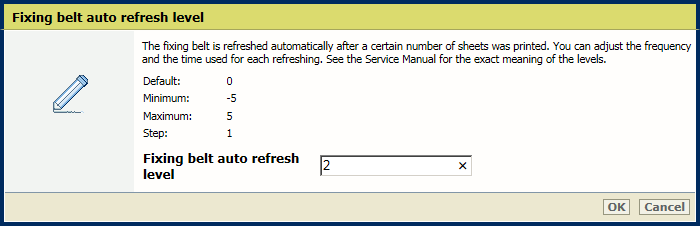
デフォルトのレベルを調整します。
[OK] をクリックします。
印刷やコピーをするときに、白色の背景に発生する色かぶりを除去することができます。
色かぶりを除去するには、次のオプションを使用します。
[カラー キャスト補正: シアン]
[カラー キャスト補正: マゼンタ]
[カラー キャスト補正: イエロー]
[カラー キャスト補正: ブラック]
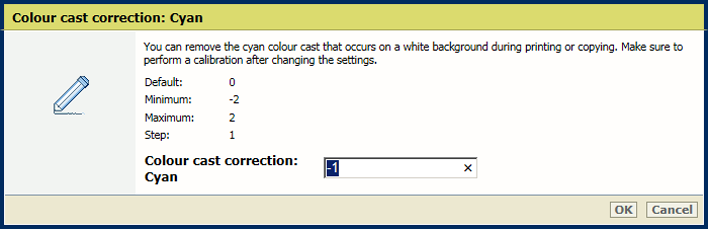
[OK] をクリックします。
プリンターおよび用紙ファミリーのキャリブレーションを実行します。
[スクリーンパターン領域のすぐ後に強い色調の領域がコピーまたは印刷された場合、画像間にホワイト ギャップが発生することがあります。 この機能を使用して、2 つの領域間のホワイト ギャップを排除することができます。 設定の変更後、必ず自動階調補正を実行してください。 値 1 と 2: ホワイト ギャップを排除する場合に選択します。値 3: 元の画像に戻す場合に選択します (デフォルト)。]
[ホワイト ギャップ補正] オプションを使用して、領域間の白い隙間を除去します。
デフォルトのレベルを調整します。
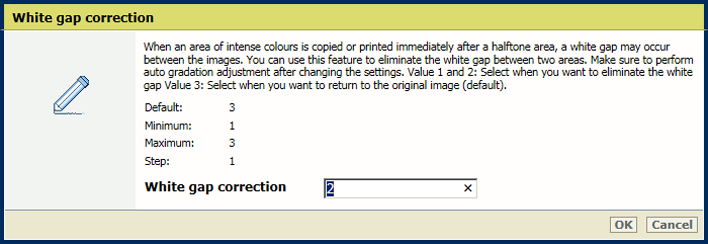
[OK] をクリックします。
自動階調補正を実行します。
[低温環境下で厚紙に印刷する場合、最初の 10 枚前後の高濃度の画像領域にトナーが適切に定着しないことがあります。一定時間印刷速度を下げることによって、この問題を解決できます。 レベルを高くするとトナーの定着が良くなりますが、印刷速度は遅くなります。]
[低温環境モード] オプションを使用して、低温のときの厚紙の印刷品質を上げます。
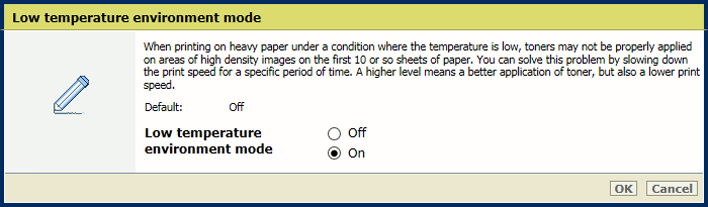
[OK] をクリックします。
[定着ユニットの温度が上がりすぎると、光沢が不均一になることがあります。値を小さくして、光沢が不均一になることを防ぎます。]
[光沢不均一性補正] オプションを使用して、光沢のムラを低減します。
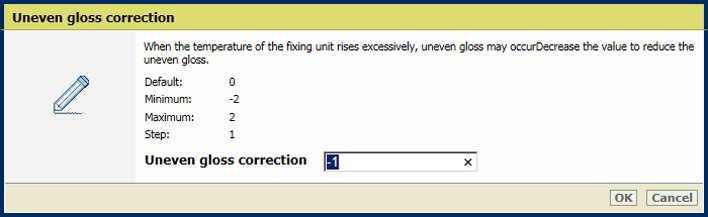
[OK] をクリックします。
[高温または多湿環境下では、印刷した画像で部分的にゆがみが発生したり、細い白線が現れる場合があります。 この問題を防止するには、感光体ドラム温度を調整します。]
[ドラム温度の調整] オプションを使用して、部分的なひずみや不必要な細い白線を除去します。
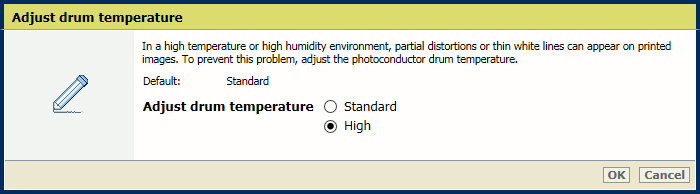
[OK] をクリックします。
[この設定では、暗色の文字、線、図、写真、および画像のギザギザのアウトラインを滑らかにします。 この設定は、出力のカラー ディスプレイスメントを補正します。]
[特殊スムージング] オプションを使用して、ぎざぎざのアウトラインをよりスムーズにします。
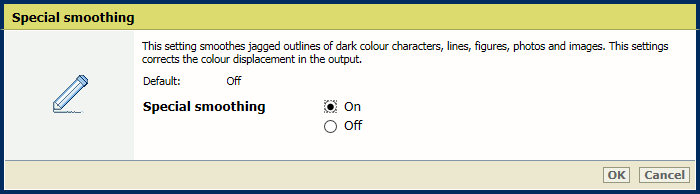
[OK] をクリックします。
[この設定は、厚紙 (221 g/m2 ~ 300 g/m2) に対して使用されます。 この設定を有効にすると生産性は向上しますが、色品質、光沢品質、および (または) 定着品質が影響を受ける場合があります。]
[生産性または品質の優先順位(厚紙)] オプションを使用して、厚紙のジョブの生産性を上げます。
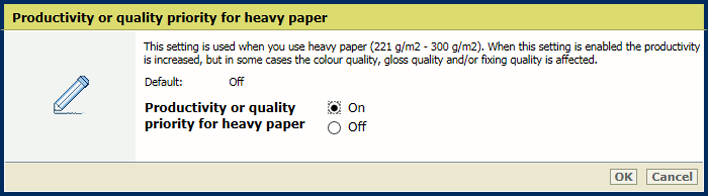
[OK] をクリックします。
[標準 (デフォルト):画質は安定し、生産性は低下しません。生産性:コート紙 1 ~ 4 (片面コート紙、両面コート紙、マットコート紙) に印刷する場合、生産性は向上しますが、光沢品質が影響を受ける場合があります。光沢品質:コート紙 1 ~ 3 (片面コート紙、両面コート紙、マットコート紙) に印刷する場合、光沢品質は向上しますが、生産性が低下する場合があります。]
[コート紙の生産性または光沢品質の優先順位] オプションを使用して、コート紙のジョブの生産性を上げます。

[OK] をクリックします。
[標準 (デフォルト): このモードは、薄紙 (128 g/m2 未満) および厚紙 (129 g/m2 超) を使用する場合に選択します。 薄紙: このモードは、薄紙を使用することが多い場合に選択します。 厚紙: このモードは、厚紙を使用することが多い場合に選択します。 この設定を使用すると、標準設定と比べて、薄紙と厚紙の生産性が向上します。 品質: 印刷品質は向上しますが、生産性が低下する場合があります。]
[用紙混合の生産性または画質優先] オプションを使用して、異なるサイズの用紙が混在するジョブの印刷品質を上げます。
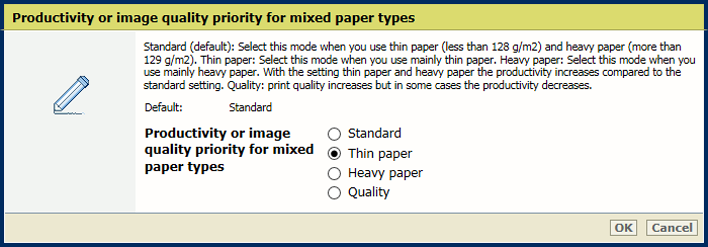
[OK] をクリックします。
[印刷時の自動階調補正を有効にするために設定を使用します。この手順により、印刷の生産性に影響があるものの、画質の安定性が向上します。そのため、この手順を実行する頻度を設定できます。]
[印刷時の階調補正] オプションを使用して、印刷時の階調補正の頻度を上げます。
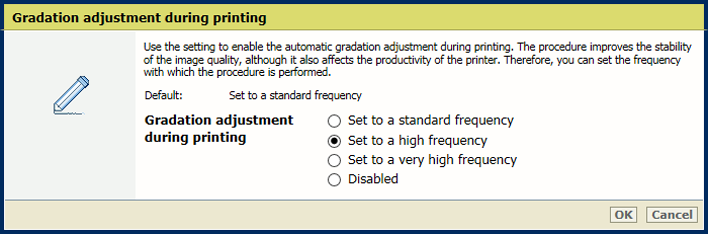
[OK] をクリックします。
[すじ汚れの除去] オプションに移動します。
 スキャン品質調整の設定
スキャン品質調整の設定極端に細いラインで文書をスキャンする設定を無効にします。
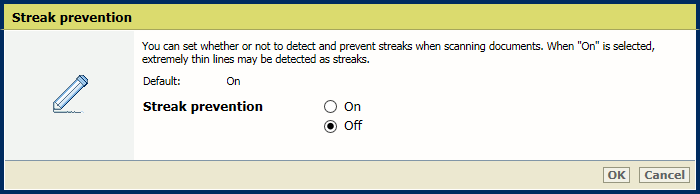
[OK] をクリックします。